Google Pixel Buds Pro on uusim täiendus Google'i pidevalt laienevasse juhtmevabade kõrvaklappide valikute perekonda ning me oleme nende välimuse, heli ja tunnetuse suured fännid. (Minge edasi ja lugege meie Pixel Budsi ülevaade kui te pole seda juba teinud.) Lisaks mugavusele ja stiilile Google lõpuks valis sisseehitamise mõne aktiivse mürasummutustehnoloogia, mis võimaldab Buds Pro-l tõeliselt suhelda selliste inimestega nagu Apple AirPods Pro ja Samsung Galaxy Buds 2.
Sisu
- Kasutage mitmepunkti võimsust
- Kohandage oma puudutust
- Parima heli saavutamiseks kasutage kõrvaklapi tihendi kontrolli
- Puhastage oma Pixel Buds Pro õigesti
- Lihvige oma kadunud Pixel Budsi
Kuid lisaks keskkonnamüra kõrvaldamisele, millised on veel mõned muljetavaldavad funktsioonid, mida Pixel Buds Pro lauale toob? Aitamaks teil oma kõrvasiseses Google'i helis navigeerida, oleme koostanud need näpunäited ja nipid kokku õpetab teile, kuidas Buds Pro kogemust maksimeerida ja kuidas oma uut juhtmevaba komplekti korralikult hooldada. kuuldavad.
Soovitatud videod
Kas soovite rohkem juhtmevaba heli? Vaadake meie kokkuvõtteid parimad juhtmevabad kõrvaklapid, parimad AirPods Pro alternatiivid, ja parimad juhtmevabad kõrvaklapid.
Kasutage mitmepunkti võimsust
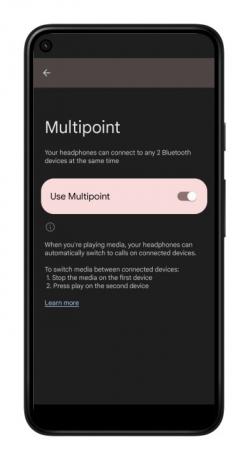
Kas poleks tore, kui saaksite kasutada Pixel Budsi tööarvutis videokõne tegemiseks ja seejärel automaatselt lülitage üle omale Android
Asjade alustamiseks peaksite suunduma Seaded teie menüü
Kuigi saate korraga siduda ainult kahe seadmega, võimaldab mitmepunktiline funktsioon teil Bluetoothi toega ökosüsteemis sujuvalt kõnede ja sisu vahel üle minna. Hierarhia, mille alusel meediumid ja käsud esimesena tähelepanu saavad, on samuti üsna lihtne: telefoni- ja videokõned (sissetulevad ja väljaminevad) on enne Google'i assistent, kus assistent on teine, jättes muusika, märguanded ja süsteemihelinad alumisele pulgale.
Lisaks saate ka Google'i kiire sidumise funktsiooni kasutamiseks Pixel Buds Pro sidumiseks kõigi sisselogitud andmetega
Kohandage oma puudutust

Kui olete kasutanud mis tahes mainekas juhtmeta kõrvaklappide komplekt viimase paari aasta jooksul, olete ilmselt tuttav läbiproovitud puutepunktide süsteemiga. Üks puudutus esitamiseks/peatamiseks, kaks loo vahelejätmiseks ja kolm loo tagasiliikumiseks.
Pixel Buds Pro pole siin erand, helitugevuse reguleerimiseks puudutuste ja isegi pühkimisliigutustega olles Google'i juhtmevaba kogemuse põhiosa. Sellegipoolest ei saa te teatud arvu nupuvajutuste või pühkimistega seotud käske muuta, kuigi on ka erand.
Buds Pro üks parimaid uusi funktsioone on aktiivse mürasummutuse (ANC) ja läbipaistvusrežiimid, funktsioon, mis tavaliselt aktiveeritakse ja sisse lülitatakse, vajutades pikalt vasakule või paremale pung. Aga mis siis, kui tahad helistada
Asjade käivitamiseks peate veenduma, et teie mobiilseade töötab
Parima heli saavutamiseks kasutage kõrvaklapi tihendi kontrolli

Kõik kõrvad ei ole ühesugused, mistõttu on oluline tagada, et teie Pixel Buds Pro sobiks kõige paremini. Mitme erineva suurusega kõrvaotsiku (sealhulgas väikesed, keskmised ja suured kinnitused) lisamisega saate valida iga kõrva jaoks sobiva suurusega otsiku.
Aga mis siis, kui te pole kindel, millise tihendi saate otsa A ja otsa B puhul? Siin tuleb mängu suurepärane kõrvaklapi tihendi kontroll. Funktsioonile juurdepääsuks, kui teie telefon töötab
Kõrvaklapi tihendi kontroll kasutab Google'i loodud tehnoloogiat nimega Silent Seal, mis kasutab automaatseks pardaandureid optimeeritud ANC-kuulamise tagamiseks kalibreerige mõlemad nupud kõrva kuju alusel kogemusi.
Puhastage oma Pixel Buds Pro õigesti
Juhtmeta kõrvaklappide ja nende vastavate laadimisümbriste kasutamisel on üldine kulumine ja rebend võrdväärne. Enamikul juhtudel on mustuse ja kulumisjälgede lõikamine siiski suhteliselt lihtne ettevõtmine, mis ei nõua midagi peale kuiva, ebemevaba lapi ja natukese vee.
Pixel Buds Pro maksimaalse puhastamise tagamiseks peaksite enne töö alustamist veenduma, et te ei laadiks pungi. Seejärel kasutage Buds Pro välisküljel ja laadimisümbrisel olevate märgiste eemaldamiseks ebemevaba lappi või vatitupsu. Võite lisada veidi vett, et eemaldada sügavamalt asetsevad kriimustused, kuid veenduge, et ümbrise USB-C-porti või pungade laadimiskontaktidesse ei satuks niiskust.
Pixel Buds Pro puhul soovitab Google tegelikult seda kasutada kleepuv kitt raskesti haaratava prahi kokku tõmbamiseks.
Lihvige oma kadunud Pixel Budsi
Väikese juhtmevaba kõrvaklappide komplekti kogemata lahkuminek on tänapäeval peaaegu vältimatu. Õnneks saate seadme otsimise funktsiooniga (asub Pixel Buds rakenduses) väljastada hoiatusmajaka juhuks, kui teie Buds Pro kaob.
Selleks käivitage rakendus Pixel Buds Pro ja valige Leia seadeja valige üks neist Helista vasakule või Helista paremale. Siis kuulake. Peaksite kuulma oma kadunud punga helinat, mis võimaldab teil oma mahajäetud helikaaslast edukalt tagasi saada.
See mugav funktsioon ei ole ka Buds Pro eksklusiivne, mis tähendab, et saate seda kasutada asukoha tuvastamiseks ükskõik milline Google'i Pixel Budsi põlvkond.
Toimetajate soovitused
- Samsung Galaxy Buds'i pakkumised: säästke Galaxy Buds 2 pealt, Galaxy Buds Live
- Säravad Xiaomi Buds 4 Pro tulevad oma kosmosekapslisse
- JBL kinnitab USA hinnakujundust ning uute Tour One M2 ja Tour Pro 2 väljalaskekuupäevi
- Kas saate AirPods Pro kasutada ilma kõrvaklappideta? Vastus võib teid üllatada
- Pixel Buds Pro püsivara värskendus lisab 5-ribalise EQ
Uuenda oma elustiiliDigitaalsed suundumused aitavad lugejatel hoida silma peal kiirel tehnikamaailmal kõigi viimaste uudiste, lõbusate tooteülevaadete, sisukate juhtkirjade ja ainulaadsete lühiülevaadetega.




